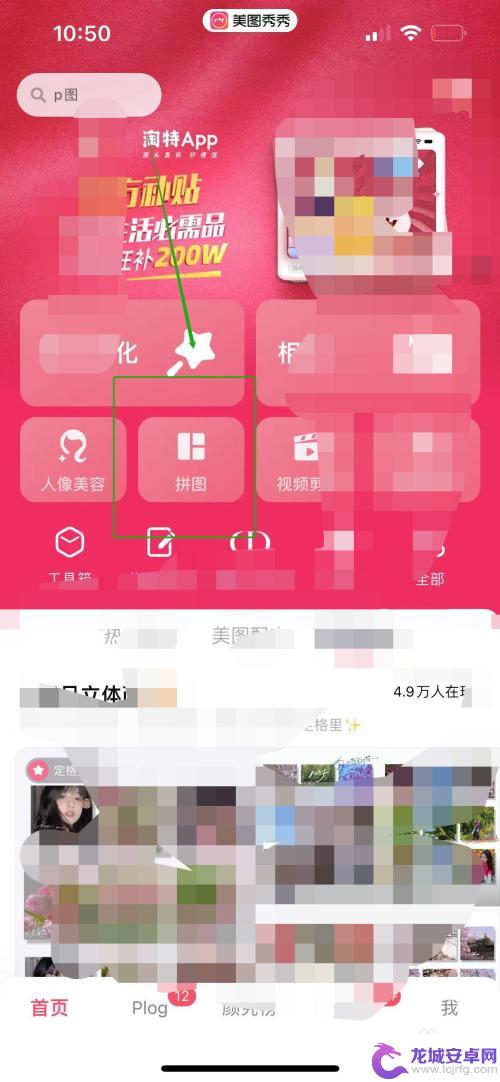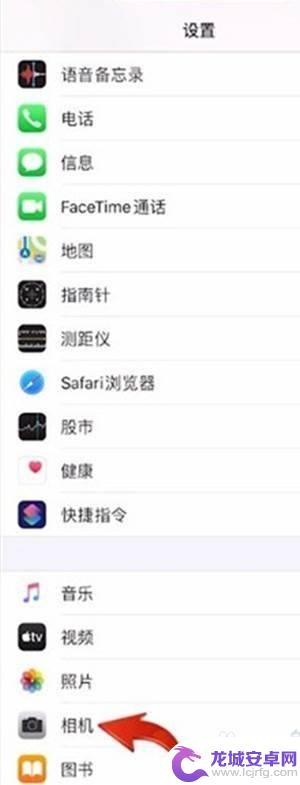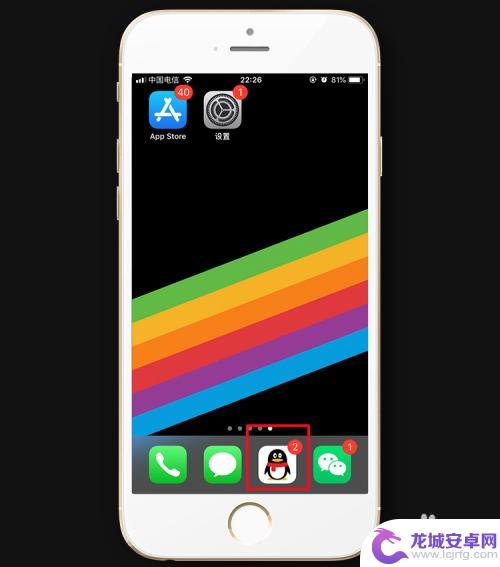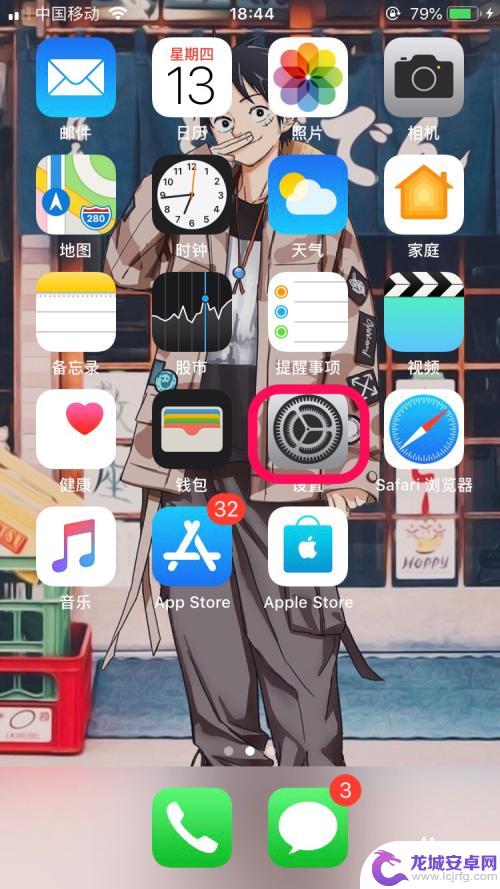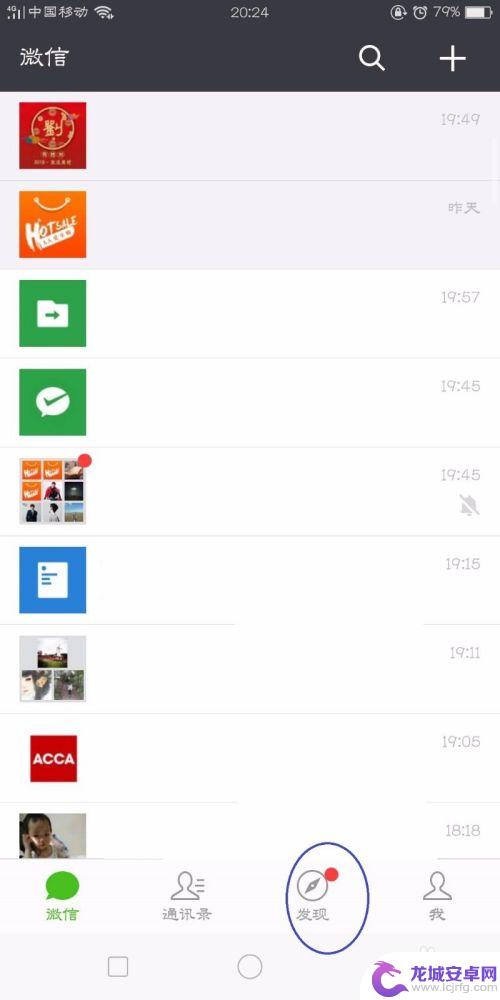手机照片九宫格怎么设置 如何在华为手机上制作九宫格照片
手机照片九宫格的设置方法对于很多人来说可能还是一个比较新鲜的概念,而在华为手机上制作九宫格照片,更是让人感到困惑。随着社交媒体的兴起和人们对于照片分享的热情,九宫格照片成为了一种流行的展示方式。所以掌握如何在华为手机上制作九宫格照片是非常有必要的。本文将为大家详细介绍华为手机的九宫格照片制作方法,让大家可以轻松地展示自己的照片作品。无论是为了更好地展示旅游风景、美食美景还是记录生活点滴,九宫格照片都能够帮助我们将瞬间定格,让回忆更加生动且富有创意。
如何在华为手机上制作九宫格照片
步骤如下:
1.打开图库。
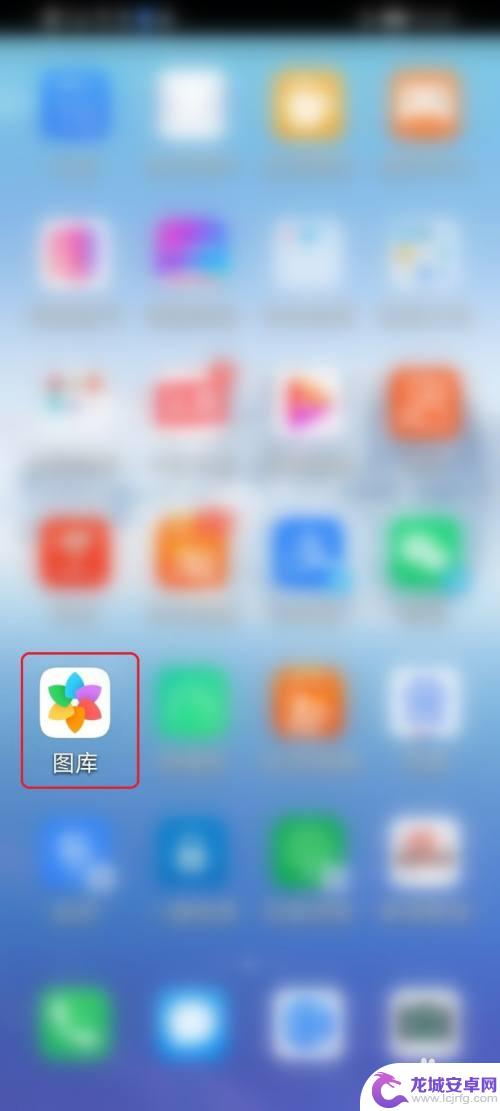
2.打开一个相册,例如【微信】。
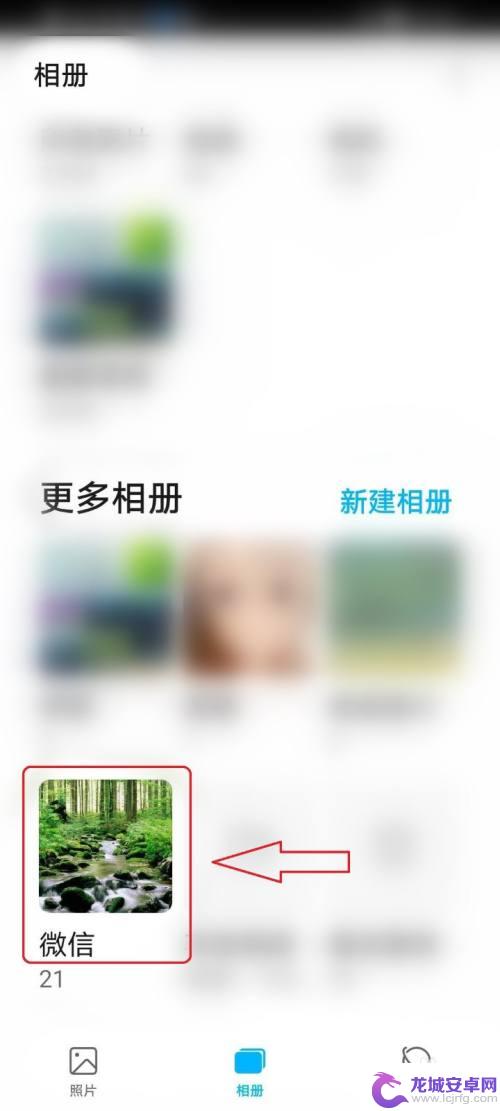
3.选择9张图片,然后点击底部的【创作】。
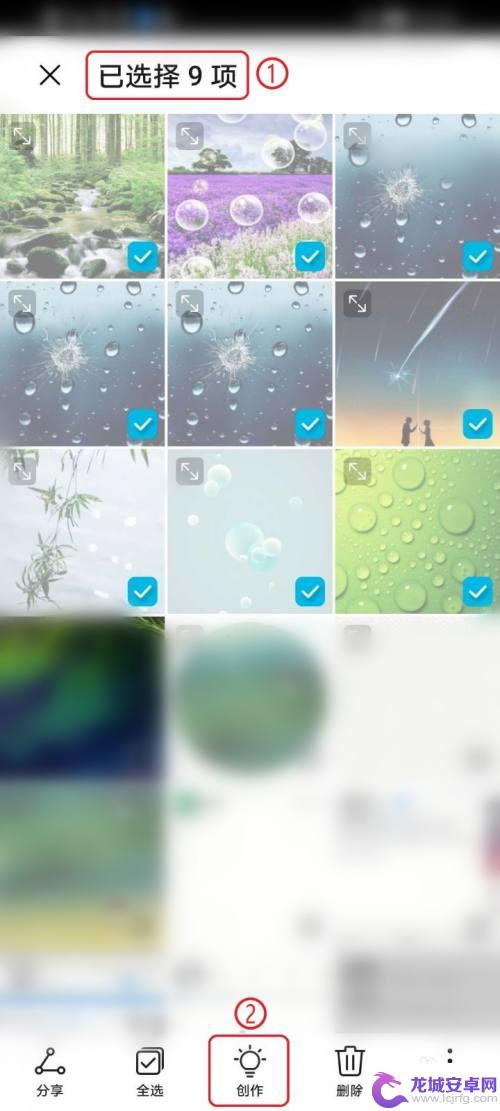
4.点击弹出的【拼图】。
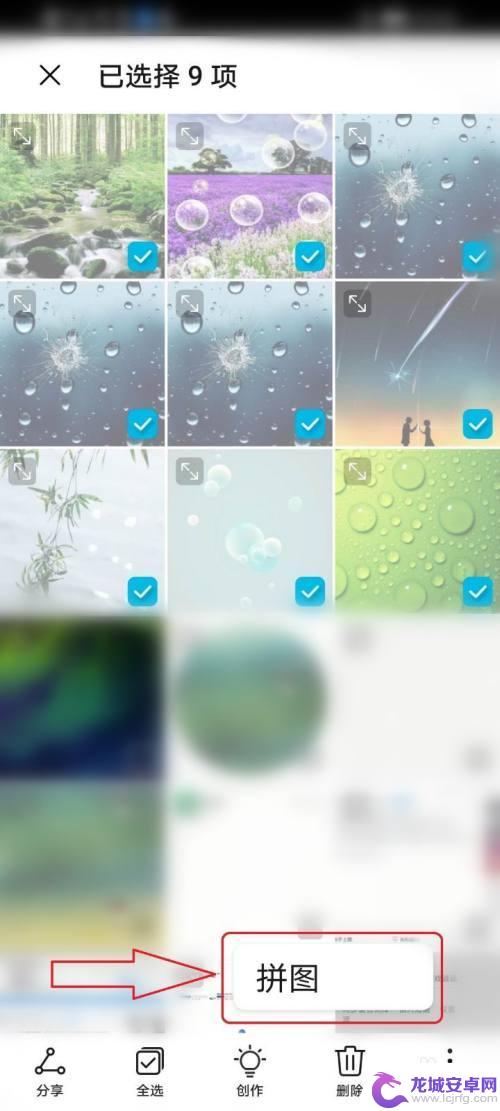
5.选择9宫格的样式,如下图所示。

6.点击右上角的【保存】按钮,设置完成。

7.返回相册,然后打开【拼图】相册。就可以看到制作好的九宫格照片。
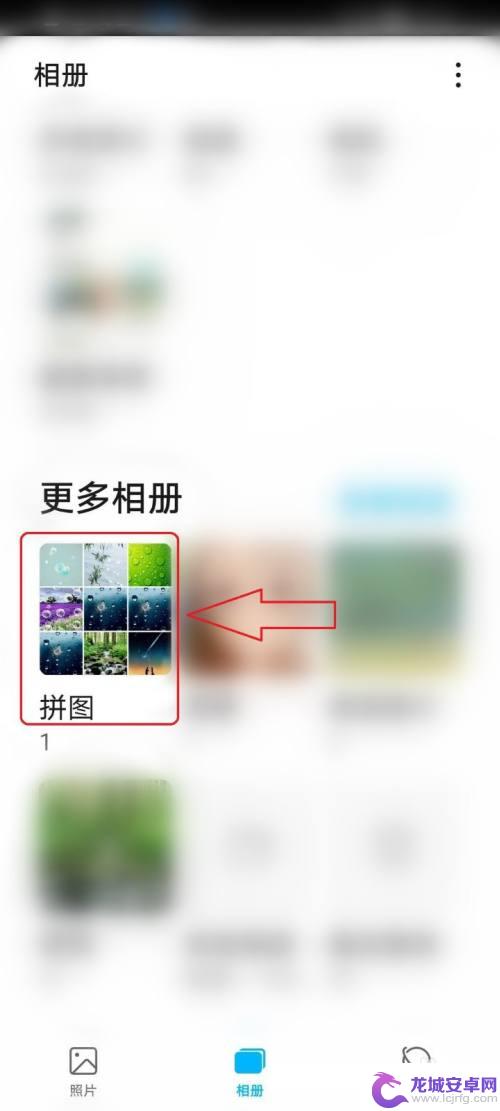
8.结果预览。

以上就是手机照片九宫格设置的全部内容,如果遇到这种情况,你可以按照小编的操作来解决,非常简单快速,一步到位。
相关教程
-
手机照相九宫格如何设置 手机相机设置九宫格教程
现手机摄影已成为人们日常生活中不可或缺的一部分,而在拍摄过程中,九宫格设置则成为了提升照片构图的一项利器,九宫格能够帮助我们更好地分割画面,使照片更加平衡和吸引人。但对于一些新...
-
苹果手机照片如何六宫格 如何在手机上制作六宫格照片
在时下的社交媒体上,六宫格照片已成为一种流行的照片排版方式,通过将一张照片分割为九个小格,再将不同的照片分别填充进每个小格,可以让照片呈现出更加美观的视觉效果,也更加适合在社交...
-
苹果手机相册九宫格怎么调出来 苹果手机相册九宫格功能在哪里找
苹果手机相册中的九宫格功能是一种非常便捷的浏览方式,可以让用户更快速地查看照片并进行整理,要调出九宫格模式,只需在相册中选择一个相册或照片,然后轻轻按住屏幕,即可在屏幕上看到照...
-
苹果手机照相分隔怎么设置 iPhone相机如何打开九宫格网格构图线功能
如何利用iPhone相机的九宫格网格构图线功能,是许多苹果手机用户关注的话题,通过设置相机的网格线,可以帮助用户更好地构图、定位主题,拍摄出更具审美感的照片。在拍摄时打开九宫格...
-
苹果手机照相如何设置九宫格 iPhone相机九宫格设置教程
在如今社交媒体充斥着各种精美照片的时代,拍照已经成为人们日常生活中不可或缺的一部分,苹果手机的相机功能一直备受用户青睐,而其中的九宫格设置更是让照片拍摄更加精准和美观。想要更好...
-
手机如何把图片九宫格 手机制作九宫格图片教程
在如今的社交媒体时代,分享生活中的美好瞬间已经成为一种时尚,而制作九宫格图片作为一种独特的展示方式,正逐渐受到人们的喜爱和追捧。通过手机的便捷操作,我们可以轻松将一组照片合成为...
-
如何用语音唤醒苹果6手机 苹果手机语音唤醒功能怎么开启
苹果6手机拥有强大的语音唤醒功能,只需简单的操作就能让手机立即听从您的指令,想要开启这项便利的功能,只需打开设置,点击Siri和搜索,然后将允许Siri在锁定状态下工作选项打开...
-
苹果x手机怎么关掉 苹果手机关机关不掉解决方法
在我们日常生活中,手机已经成为了我们不可或缺的一部分,尤其是苹果X手机,其出色的性能和设计深受用户喜爱。有时候我们可能会遇到一些困扰,比如无法关机的情况。苹果手机关机关不掉的问...
-
如何查看苹果手机详细信息 苹果手机如何查看详细设备信息
苹果手机作为一款备受瞩目的智能手机,拥有许多令人称赞的功能和设计,有时我们可能需要查看更详细的设备信息,以便更好地了解手机的性能和配置。如何查看苹果手机的详细信息呢?通过一些简...
-
手机怎么把图片保存到u盘 手机照片传到U盘教程
在日常生活中,我们经常会遇到手机存储空间不足的问题,尤其是拍摄大量照片后,想要将手机中的照片传输到U盘中保存是一个很好的解决办法。但是许多人可能不清楚如何操作。今天我们就来教大...